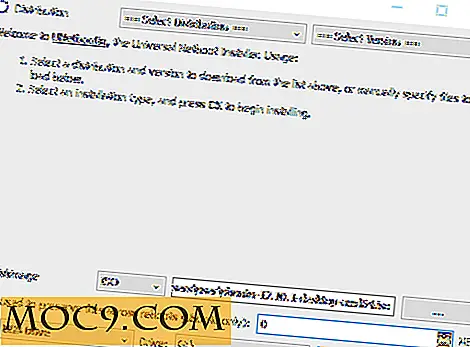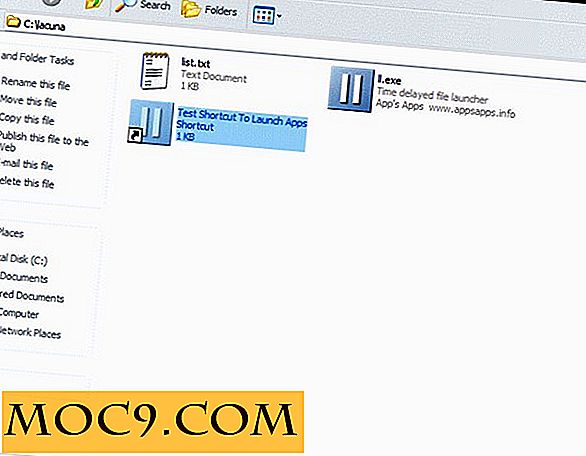Använd Collectl som ett avancerat systemövervakningsverktyg för Linux
Övervakning av systemresurser är en av de vanligaste uppgifterna som systemadministratörer utför. I Linux finns olika verktyg tillgängliga för detta, inklusive top, free, htop och mer, men ett verktyg som utmärker sig är collectl, främst på grund av dess kapacitet. I den här artikeln kommer vi att diskutera grunderna i collectl tillsammans med de funktioner som den ger.
Collectl
Som namnet indikerar collectl samlar data som beskriver den aktuella systemstatusen. Den har möjlighet att övervaka nästan vilket som helst delsystem, men dess största styrka är att det kan övervaka olika parametrar samtidigt, jämfört med andra verktyg som endast mäter en specifik systemparameter.
Enligt collectl kan du använda collectl att visa information som är specifik för följande delsystem:
Sammanfattning SUBSYSTEMS b - kompisinformation (minnesfragmentering) c - CPU d - Disk f - NFS V3 Data i - Inod och filsystem j - Avbrott l - Luster m - Minne n - Nätverk s - Sockets t - TCP x - Anslut y - Skivor (systemobjektkvarnar) DETALJS SUBSYSTEMER C - CPU D - Skiva E - Miljödata (fläkt, kraft, temp), via ipmitool F - NFS Data J - Avbrott L - Luster OST detalj ELLER klient Filsystemdetaljer M - Minnesnoddata, som även kallas numdata N - Networks T - 65 TCP - räknare finns endast i plottformat X - Anslut Y - Plattor (systemobjektkvarnar) Z - Processer
I ovanstående fall och ovanstående fallalternativ kan du göra korta och detaljerade mätningar av respektive delsystem - för att övervaka och mäta ett visst delsystem, -s alternativet -s tillsammans med delsystemets specifika alternativ användas. Låt oss diskutera några av de viktiga funktionerna i collectl kommandot.
Obs! Alla exemplen som används i artikeln testas på Ubuntu 14.04
Ladda ner / Installera
Du kan hämta och installera kommandoradsverktyget på Debian-baserade system med följande kommando:
sudo apt-get install collectl
Om du använder någon annan Linux-distribution kan du ta reda på verktygets senaste version från projektets webbplats och kompilera det från källan.
Standardutgång
När kommandot körs utan något alternativ, här är vad du får:

Du kan se att kommandon loggar cpu-användning, disk io och nätverksaktivitet (motsvarande att du skickar cdn som kommandoradsalternativ) varje sekund. Eftersom utmatningen fortsätter att växa, kan du trycka på "Ctrl + C" för att stoppa körning av kommandot.
Övervaka CPU-användning
För att visa en sammanfattning av CPU-användningen, använd -sc alternativet
collectl -sc

och för att visa en detaljerad utgång, använd -sC alternativet
samla -sC

På samma sätt kan du övervaka minnet med -sm och -sM alternativ, -sd med -sd och -sD alternativ och mycket mer.
Övervaka flera delsystem
Antag att du vill övervaka CPU, minne och diskanvändning tillsammans; Du kan göra det genom att överföra motsvarande kommandoradsalternativ tillsammans med alternativet -s . Så här gör du det:
collectl -scmd

Så kan du se att kommandot gav information relaterad till alla tre delsystemen.
Visningstid
Eftersom collectl utgången uppdateras efter ett bestämt tidsintervall kan du också be kommandot att visa timinginformation i början av varje rad av utgången. Detta kan göras med hjälp av -oT alternativet.
samla -oT

Nu kan du se att en tidsstämpel har lagts till i varje rad i produktionen.
Lista processer som topp
Du kan också använda kommandot collectl att visa produktionen på samma sätt som det top kommandot gör. För detta måste du använda alternativet - --top .
collectl - top

Så du kan se att produktionen innehåller processspecifik information.
För att lära dig mer om kommandot, gå igenom sin man sida.
Slutsats
Det var bara en kort översikt över vad collectl kan, eftersom vi knappt har repat ytan här. Det ger massor av alternativ, och när det används korrekt kan det visa sig vara en schweizisk armékniv för systemövervakning i Linux. Har du någonsin använt collectl ? Hur var din erfarenhet? Dela dina tankar i kommentarerna nedan.